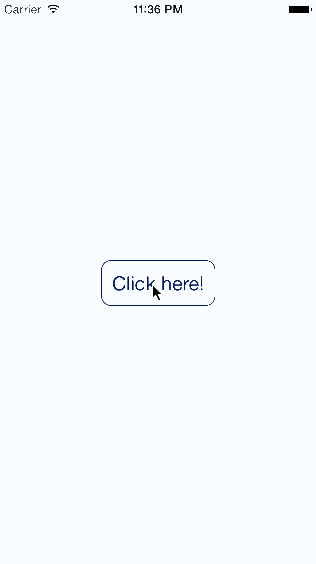当我的应用程序中的按钮被按下时,我希望它的样式能够改变。这个最好的方法是什么?
在React Native中按下时改变按钮样式
60
- domi91c
3
你需要在用户按下按钮时改变它,并在用户松开按钮时恢复原状吗?还是你需要在用户触摸按钮时改变它,并在触摸结束后保持改变的状态? - Nader Dabit
当用户没有按下时,要改回去。 - domi91c
这个解决方案对我有效。 - Maybelle Pacate
5个回答
68
使用TouchableHighlight。
这里有一个例子:
import React from 'react';
import { TouchableHighlight, View, Text, StyleSheet } from 'react-native';
export default function Button() {
var [ isPress, setIsPress ] = React.useState(false);
var touchProps = {
activeOpacity: 1,
underlayColor: 'blue', // <-- "backgroundColor" will be always overwritten by "underlayColor"
style: isPress ? styles.btnPress : styles.btnNormal, // <-- but you can still apply other style changes
onHideUnderlay: () => setIsPress(false),
onShowUnderlay: () => setIsPress(true),
onPress: () => console.log('HELLO'), // <-- "onPress" is apparently required
};
return (
<View style={styles.container}>
<TouchableHighlight {...touchProps}>
<Text>Click here</Text>
</TouchableHighlight>
</View>
);
}
var styles = StyleSheet.create({
container: {
flex: 1,
justifyContent: 'center',
alignItems: 'center',
},
btnNormal: {
borderColor: 'blue',
borderWidth: 1,
borderRadius: 10,
height: 30,
width: 100,
},
btnPress: {
borderColor: 'blue',
borderWidth: 1,
height: 30,
width: 100,
}
});
- Besart Hoxhaj
6
这真的很有帮助!而且
onHideUnderlay 和 onShowUnderlay 方法与 onPress 没有冲突。这让我有点困惑。 - Bruce Lee7请注意,自React Native v0.34以来,<TouchableHeighlight>必须包含一个
onPress处理程序才能正常工作。 - rnevius之前不知道
onHideUnderlay 和 onShowUnderlay!一直在谷歌上搜索如何实现这样的功能。谢谢! - Greg Blass使用这种方法,样式只会在您长按按钮后更改... 它不会仅在轻触时更改。 - P.Lorand
1需要注意的是,为了使其正常工作,
underlayColor 必须与 activeOpacity={1} 一起使用。 - instanceof1你是如何在点击时将文本颜色变为白色的? - user12314098
31
React Native现在提供了一个新的Pressable组件,可以检测不同阶段的按压交互。因此,要更改组件的颜色(通常是任何样式),请参考以下示例:
<Pressable
style={({ pressed }) => [{ backgroundColor: pressed ? 'black' : 'white' }, styles.btn ]}>
{({ pressed }) => (
<Text style={[{ color: pressed ? 'white' : 'black' }, styles.btnText]}>
{text}
</Text>
)}
</Pressable>
代码简介:
style={({ pressed }) => [{ backgroundColor: pressed ? 'black' : 'white' }, styles.btn ]}
这里的style属性接收布尔值pressed,反映了Pressable是否被按下,并返回一组样式。
{({ pressed }) => (
<Text style={[{ color: pressed ? 'white' : 'black' }, styles.btnText]}>
{text}
</Text>
)}
在这里,文本样式也可以被修改,因为pressed属性也可以被Pressable组件的子组件访问。
- Ankush Chauhan
16
使用prop属性:
underlayColor
<TouchableHighlight style={styles.btn} underlayColor={'gray'} />
- Giovanny Gonzalez
1
1
underlayColor将以轻微的不透明度显示。将activeOpacity设置为0将完全忽略应用于未按下状态的任何样式。 - Naoto Ida2
这是Besart Hoxhaj在ES6中的回答。当我回答这个问题时,React Native版本为0.34。
import React from "react";
import { TouchableHighlight, Text, Alert, StyleSheet } from "react-native";
export default class TouchableButton extends React.Component {
constructor(props) {
super(props);
this.state = {
pressed: false
};
}
render() {
return (
<TouchableHighlight
onPress={() => {
// Alert.alert(
// `You clicked this button`,
// 'Hello World!',
// [
// {text: 'Ask me later', onPress: () => console.log('Ask me later pressed')},
// {text: 'Cancel', onPress: () => console.log('Cancel Pressed'), style: 'cancel'},
// {text: 'OK', onPress: () => console.log('OK Pressed')},
// ]
// )
}}
style={[
styles.button,
this.state.pressed ? { backgroundColor: "green" } : {}
]}
onHideUnderlay={() => {
this.setState({ pressed: false });
}}
onShowUnderlay={() => {
this.setState({ pressed: true });
}}
>
<Text>Button</Text>
</TouchableHighlight>
);
}
}
const styles = StyleSheet.create({
button: {
padding: 10,
borderColor: "blue",
borderWidth: 1,
borderRadius: 5
}
});
- Bruce Lee
0
使用类似这样的代码:
class A extends React.Component {
constructor(props){
super(props);
this.state = {
onClicked: false
}
this.handlerButtonOnClick = this.handlerButtonOnClick.bind(this);
}
handlerButtonOnClick(){
this.setState({
onClicked: true
});
}
render() {
var _style;
if (this.state.onClicked){ // clicked button style
_style = {
color: "red"
}
}
else{ // default button style
_style = {
color: "blue"
}
}
return (
<div>
<button
onClick={this.handlerButtonOnClick}
style={_style}>Press me !</button>
</div>
);
}
}
如果您使用外部CSS,可以使用className代替style属性:
render() {
var _class = "button";
var _class.concat(this.state.onClicked ? "-pressed" : "-normal") ;
return (
<div>
<button
onClick={this.handlerButtonOnClick}
className={_class}>Press me !</button>
</div>
);
}
如何应用 CSS 并不重要。请关注 "handlerButtonOnClick" 方法。
当状态改变时,组件会重新渲染("render" 方法会再次调用)。
祝好运 ;)
- sami ghazouane
3
React Native 没有按钮组件。它使用 touchableHighlight、touchableNativeFeedback 等其他组件。 - Nico
问题不在于使用React Native与否,而在于理解React何时以及如何对组件应用样式。
流程始终如一:处理事件 -> 处理程序 -> 设置状态 -> 渲染。
我的回答涉及此流程,而非React Native。 - sami ghazouane
网页内容由stack overflow 提供, 点击上面的可以查看英文原文,
原文链接
原文链接
- 相关问题
- 3 React Native测试按钮按下
- 5 在React Native中获取按钮按下时的名称
- 4 按下按钮:在React Native中隐藏键盘
- 16 在React Native中,如何在按钮按下时更改文本值?
- 3 在React Native中,按下按钮时重置StackNavigator
- 6 React Native中按钮按下时如何改变TouchableOpacity的背景颜色?
- 3 在React中,按下键盘时应用“Active”样式到按钮
- 20 按下按钮改变颜色(切换功能)React Native
- 11 React Native - 如何在按钮按下时调用异步函数?
- 11 在React Native中,如何在按钮按下时编程滚动ScrollView?